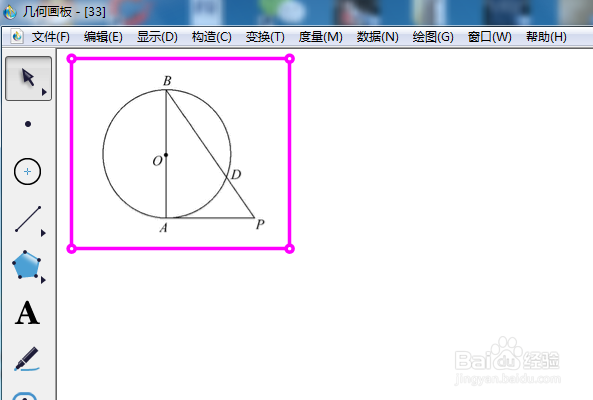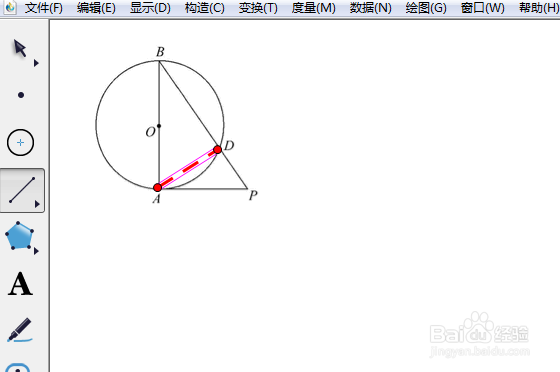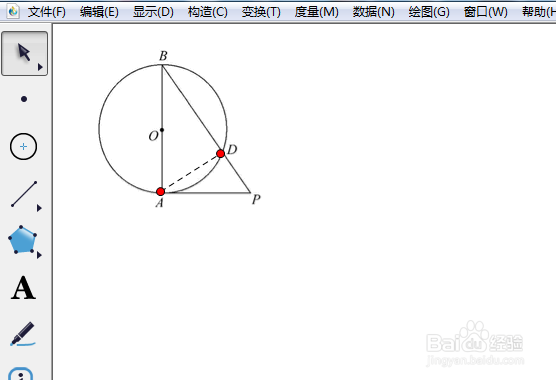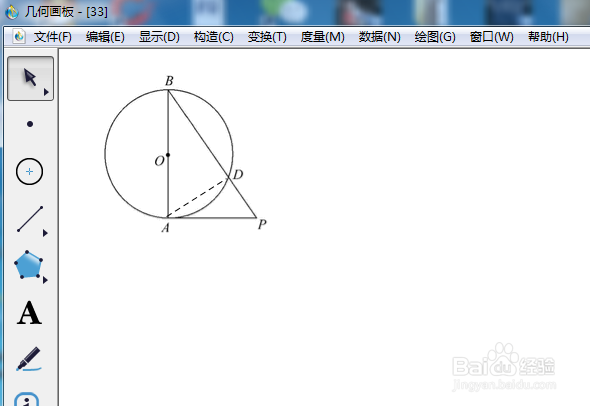如何使用几何画板添加辅助线
1、先把需要添加辅助线的几何图形截图下来,复制到剪贴板。
2、打开几何画板程序,右击空白处,选择粘贴图形选项。
3、这样图形就被粘贴进来了。
4、单击线段工具,画线段AD。
5、然后选中它,单击显示,设置它的线性为细线,虚线,颜色为黑色。
6、选中两个端点,单击显示---隐藏,这样辅助线就画好了,使用截图工具把截下来就可以插入解题框里了。
声明:本网站引用、摘录或转载内容仅供网站访问者交流或参考,不代表本站立场,如存在版权或非法内容,请联系站长删除,联系邮箱:site.kefu@qq.com。